Maison >Tutoriel système >Série Windows >Comment changer le réseau de l'App Store dans Windows 11_Tutoriel sur la façon de changer le réseau de l'App Store dans Windows 11
Comment changer le réseau de l'App Store dans Windows 11_Tutoriel sur la façon de changer le réseau de l'App Store dans Windows 11
- PHPzavant
- 2024-05-06 11:10:30984parcourir
Rencontrez-vous des problèmes de connexion réseau dans le Windows 11 Store ? L'éditeur PHP Xinyi vous présentera les étapes détaillées du changement de réseau de magasins d'applications dans Windows 11. En comprenant ces méthodes, vous pouvez facilement résoudre les problèmes de connexion réseau de l’App Store et garantir une expérience de téléchargement et de mise à jour fluide des applications. Continuez à lire ci-dessous pour obtenir un didacticiel détaillé sur la façon de changer de réseau App Store et dites adieu aux soucis de réseau dans l'App Store Windows 11 !
Étape 1 Cliquez sur Paramètres
Cliquez sur Paramètres dans Démarrer.

Étape 2 Cliquez sur Réseau
Cliquez sur Réseau et Internet.

Étape 3 Cliquez sur Centre Réseau et partage
Cliquez sur Centre Réseau et partage dans l'interface.

Étape 4 Cliquez sur Internet
Cliquez sur Options Internet.
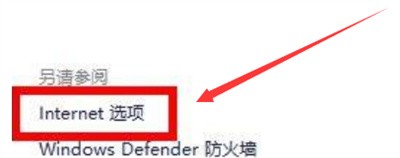
Étape 5 Sélectionnez le réseau
Sélectionnez pour changer de réseau.

Ce qui précède est le contenu détaillé de. pour plus d'informations, suivez d'autres articles connexes sur le site Web de PHP en chinois!
Articles Liés
Voir plus- PowerToys peut désormais convertir les fichiers multimédias dans votre presse-papiers Windows
- Pourquoi je suis toujours en train d'utiliser Windows 10 en 2025
- Comment désactiver le mot de passe de l'écran de verrouillage automatique dans Win10 Comment désactiver le mot de passe de l'écran de verrouillage automatique dans Win10
- Comment empêcher les applications d'accéder au calendrier dans Win10 Comment désactiver les applications d'accéder au calendrier dans Win10
- Comment réinstaller le système dans win11

